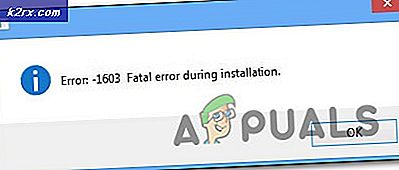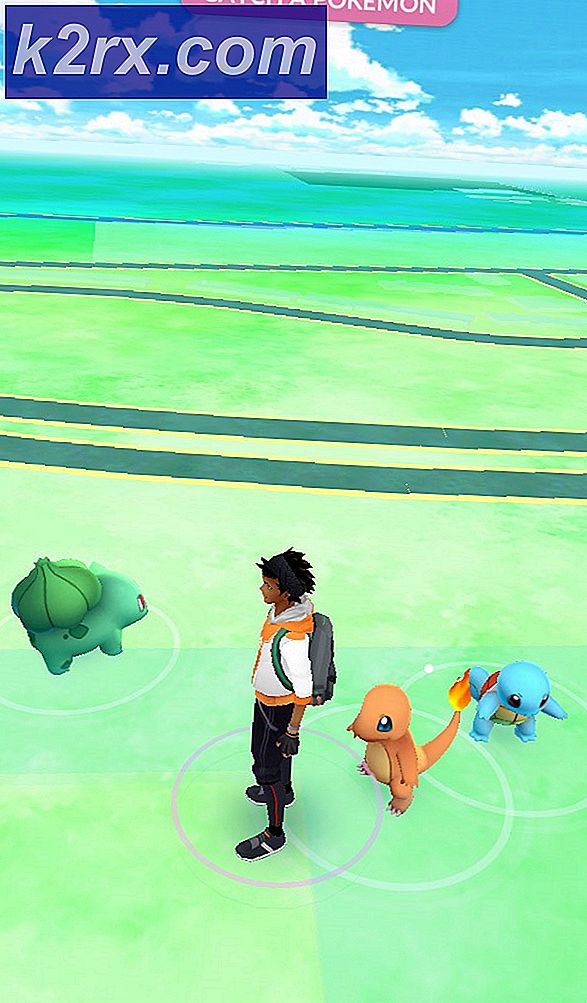Düzeltme: Hata 0x8007232b 'DNS adı yok'
0x8007232b hatası, işletim sistemini bir birim lisans ortamından yükledikten sonra veya KMS etkinleştirme sunucusu kapalıyken Windows'u etkinleştirmeyi denediğinde oluşur.
Windows yapısına bağlı olarak, kullanıcıların ilk kurulum sırasında geçerli bir ürün anahtarı girmesi istenmeyebilir. Bu davranış, kullanıcılar standart Windows Etkinleştirme sihirbazı aracılığıyla etkinleştirmeyi denediğinde 0x8007232b hatasını tetikler.
Senaryonuza bağlı olarak, aşağıdaki hata mesajlarından biriyle birlikte bu hata kodunu görebilirsiniz:
- Etkinleştirme Hatası: Kod 0x8007232b - DNS Adı mevcut değil
- Hata: 0x8007232b - Windows etkinleştirilemedi. Anahtar yönetim hizmetleri (KMS) ana bilgisayarı etki alanı adı sisteminde (DNS) bulunamıyordu, lütfen sistem yöneticinizin KMS'nin DNS'de doğru şekilde yayınlandığını doğrulamasını sağlayın.
- Hata: 0x8007232b - Dosya adı, dizin adı veya birim etiketi sözdizimi yanlış
Not: Belirli bir gerçek olmasa da, sorun Windows 7 ve Windows 8'de daha yaygındır.
Ancak aldığınız hata mesajından bağımsız olarak, çözünürlük her zaman aynıdır. Bu sorunu yaşayan kullanıcılar, Windows sürümlerini KMS'den (Anahtar Yönetim Sunucusu) MAK (Çoklu Etkinleştirme Anahtarı) olarak değiştirerek etkin bir şekilde etkinleştirebilirler. 0x8007232b hatasıyla uğraşıyorsanız, ürün anahtarınızı KMS'den MAK'a dönüştürmek ve Windows'u etkinleştirmek için aşağıdaki kılavuzu izleyin.
Ürün anahtarını KMS'den MAC'a değiştirerek Windows'u etkinleştirme
KMS etkinleştirme çoğu zaman güvenilir olsa da, bir toplu lisanslı ortamdan yüklenmiş bazı Windows sürümleriyle çalışmaz. Ancak, KMS sunucusu şu anda bakım için kapalı veya planlanmış olduğundan etkinleştirme başarısız olabilir.
Sorun gerçekten KMS sunucusuna bağlıysa, aşağıdaki adımlar 0x8007232b hatasını ortadan kaldırır ve Windows'u etkinleştirir. Yapman gerekenler:
PRO TIP: Sorun bilgisayarınız veya dizüstü bilgisayar / dizüstü bilgisayar ile yapılmışsa, depoları tarayabilen ve bozuk ve eksik dosyaları değiştirebilen Reimage Plus Yazılımı'nı kullanmayı denemeniz gerekir. Bu, çoğu durumda, sorunun sistem bozulmasından kaynaklandığı yerlerde çalışır. Reimage Plus'ı tıklayarak buraya tıklayarak indirebilirsiniz.- Yükseltilmiş bir komut istemi açın. Bunu yapmak için, Windows Başlat simgesini (sol alt köşe) tıklayın ve cmd yazın. Ardından, Komut İstemi'ne sağ tıklayın ve Yönetici olarak çalıştır'ı seçin.
Not: Güvenlik şifrenizi bu noktada eklemeniz istenebilir (eğer varsa). - Komut İstemi'nin içinde, slmgr -ipk yazıp ürün anahtarınızı yazın. Sonuç şöyle görünmelidir:
slmgr -ipk xxxxx - xxxxx - xxxxx - xxxxx - xxxxx ( x yer tutucu ürün anahtarınızı gösterir)
Not: Tam ürün anahtarı, 25 alfasayısal karakterden oluşan bir koleksiyon içermelidir. Enter'a basmadan önce, lisansınızın hala geçerli olduğundan emin olun ve anahtarı beş ayrı bölüme ayırmak için her 5 karakterde bir tire kullanın. - Anahtarı iki kez kontrol edin ve göndermek için Enter'a basın. Yükleme başarılı olursa, birkaç saniye sonra bir Windows Ana Bilgisayar Komut Dosyası açılır.
Bu kadar. 0x8007232b hatası şimdi kaldırılmalı ve Windows başarıyla etkinleştirilmelidir.
PRO TIP: Sorun bilgisayarınız veya dizüstü bilgisayar / dizüstü bilgisayar ile yapılmışsa, depoları tarayabilen ve bozuk ve eksik dosyaları değiştirebilen Reimage Plus Yazılımı'nı kullanmayı denemeniz gerekir. Bu, çoğu durumda, sorunun sistem bozulmasından kaynaklandığı yerlerde çalışır. Reimage Plus'ı tıklayarak buraya tıklayarak indirebilirsiniz.